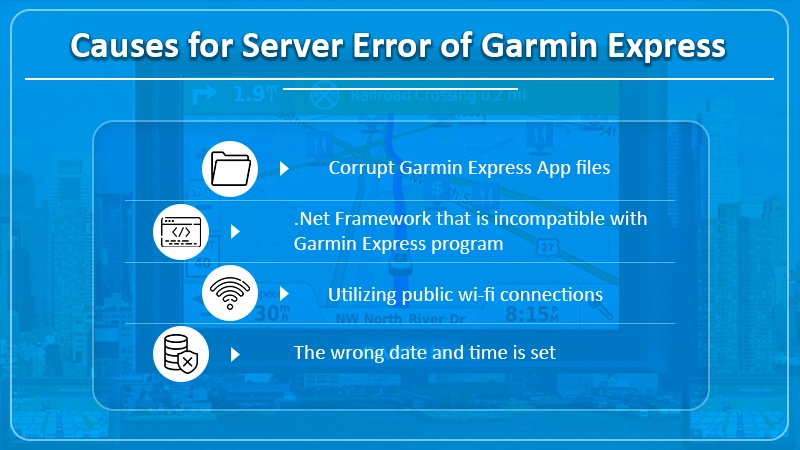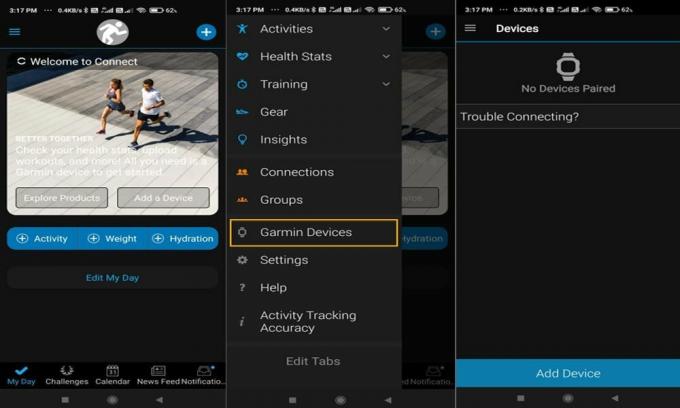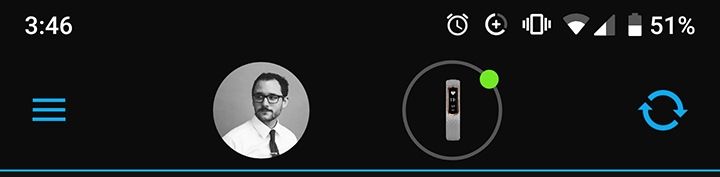Skip navigation links
Support
Support Center Aviation Support Marine Support Navionics Support
Account Orders Sign Out Sign In
0 Total items in cart: 0
Troubleshoot Server Error of Garmin Express with this guide
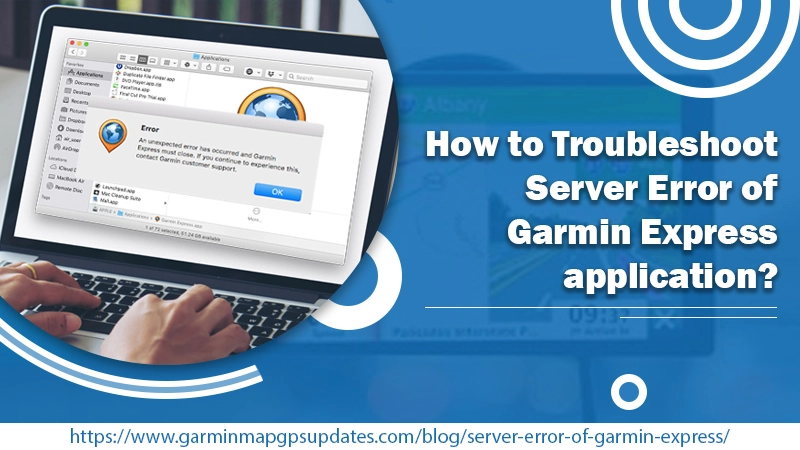
This will in turn alert you to troubleshoot the issue of the router or modem. You may get server issues while syncing data with the help of Garmin Express.
Thus, read this guide to fix error 404 and to avoid any interruption during the Garmin Update process.
- Corrupt Garmin Express App files
- .Net Framework that is incompatible with Garmin Express program
- Utilizing public wi-fi connections
- The wrong date and time is set
Points to know before Troubleshooting
- Make sure your device is connected to the correct router.
- Try to connect the modem to your computer via Ethernet cable.
- Verify there is no other software or hardware that creates network disruption between Garmin Express software and its server.
- Cross-check you have the latest Garmin express application.
- Lastly, don’t forget to remove the passwords from the device.
REMEMBER: These two messages will appear for Garmin Express Server Error:
- “We are unable to add this device because our servers are unable at this time”
- “Sorry, we’re having a problem communicating with our servers”
Now, once you have visualized all of the above points, let’s start with the resolving steps.
Troubleshooting steps to solve Server Error in Garmin Express
Try to go through all the processes without leaving any loophole:
Update the Garmin Express Software:
- Open Garmin Express and navigate to the home page
- Tap on ‘Settings’
- Then, click on the ‘About’ option
- Thereafter, choose ‘Check for the updates to Express’
- Lastly, click on ‘Install Now’
Internet connection should meet the system requirements for Garmin Express
- A high-speed Internet connection is required
- Check the requirements needed for the software
Verify the Date and Time Settings of your system
Incorrect dates and times can create hurdles between Garmin express and its server. Thus, check the date, time, and the time zone settings
Temporarily Disable Internet Security/Firewall
However, almost none of the security software will create a hindrance with Garmin Express but chances are there some of them may interfere. Try to disable and check the connectivity.
Cross-check the Proxy Settings of the computer
The wrong proxy setting configuration may affect the connectivity of the Internet and the Express app. Thus, you need to verify the LAN settings.
Try to disable Virtual Private Network
If possible, you try to disable VPN (Virtual Private Network) working on your computer
Uninstall and re-install the Garmin Express App
You should try to uninstall Garmin express app and then re-install it. For this:
- Go to the Garmin Express home page
- Click on ‘Download for Windows’
- Run the executive file i.e. GarminExpress.exe
- Now, tap Install
- Thereafter, launch Garmin Express
- Lastly, tap ‘Get Started’
Requirements for Garmin Express Accessibility
- High-speed internet connectivity
- Avoid data capping or data restrictions from ISP
- Only workable on Desktop/Laptop
Note: Garmin express does not support mobile broadband, satellite, dial-up internet connection.
READ ALSO- Garmin Express Not Working ? Get Help From Our Garmin Experts
Technical Assistance team
However, there can be multiple reasons that may lead to the Server Error of Garmin Express. It can be a technical or non-technical issue. If in case you fail to get the result, you try to get in connect with the experts. You need to provide the correct details of the issue and the express app details. Garmin Support group will revert you with the accurate solution without taking much time. Actually, there can be some technical glitches that may restrict the user from connecting their Express app to the server. Thus, it can be best solved with senior professionals. The availability of the experts is all round the clock, 24*7.
Автор:
Roger Morrison
Дата создания:
19 Сентябрь 2021
Дата обновления:
5 Июнь 2023
Содержание
- Метод 1. Удаление папки синхронизации
- Метод 2: переустановка Garmin Express
Некоторые пользователи Garmin видят значок «Произошла ошибка синхронизации с Garmin Connect.‘Ошибка при попытке синхронизации или обновления через Garmin Express. В большинстве случаев затронутые пользователи говорят, что проблема возникает на каждом устройстве, которое они пытаются синхронизировать.
Одна из наиболее распространенных причин, вызывающих эту ошибку, — это повреждение, которое в настоящее время присутствует в папке Sync в Garmin Express. В этом случае вы сможете решить проблему, перейдя к папке Sync вручную и очистив ее содержимое.
Однако это «Произошла ошибка синхронизации с Garmin Connect.«Ошибка также может быть признаком системной проблемы, вызванной отсутствием файла программы. Эта проблема чаще всего возникает после того, как антивирусное сканирование завершило карантин некоторых элементов, принадлежащих Garmin Express. В этом случае полная переустановка Garmin Express должна решить проблему.
Метод 1. Удаление папки синхронизации
Как выяснилось, один из наиболее распространенных случаев, когда утилита Garmin Express вызывает «Произошла ошибка синхронизации с Garmin Connect.‘Ошибка — это некоторый тип поврежденных или неполных данных, которые в настоящее время хранятся в Синхронизировать папка.
Некоторые затронутые пользователи подтвердили, что им удалось решить эту проблему, используя проводник для перехода к местоположению этой папки синхронизации и удаления ее содержимого перед повторной попыткой синхронизации.
Для этого следуйте инструкциям ниже;
- Откройте проводник и перейдите в следующее место:
C: ProgramData Garmin CoreService [ID объекта] Sync
Примечание: Имейте в виду, что [Unit ID] — это заполнитель, который будет отличаться от пользователя к пользователю.
- Как только вы попадете внутрь Синхронизировать папка, нажмите Ctrl + A чтобы выбрать каждый файл, присутствующий в этой папке, затем щелкните правой кнопкой мыши выбранный файл и выберите Удалить из появившегося контекстного меню.
- Как только содержимое Синхронизировать папки были удалены, перезагрузите компьютер и попытайтесь синхронизировать устройство Garmin после завершения следующего запуска.
Если вы все еще видите «Произошла ошибка синхронизации с Garmin Connect.‘Ошибка, перейдите к следующему потенциальному исправлению ниже.
Метод 2: переустановка Garmin Express
Как подтвердили некоторые затронутые пользователи, «Произошла ошибка синхронизации с Garmin Connect.Ошибка также может возникать из-за поврежденных файлов приложения Garmin. Эта проблема чаще всего возникает в ситуациях, когда антивирусный пакет ранее помещал в карантин некоторые элементы, принадлежащие приложению Garmin Express.
В этом случае вы сможете решить проблему, удалив текущую версию Garmin Express, а затем переустановив новейшую версию с нуля и повторно развернув процедуру синхронизации.
Вот пошаговое руководство, как это сделать:
- Закройте Garmin Express и убедитесь, что у вас нет запущенных фоновых процессов.
- Отключите устройство Garmin от компьютера.
- Нажмите Клавиша Windows + R открыть Бегать диалоговое окно. Затем введите ‘Appwiz.cpl’ и нажмите Войти открыть Программы и особенности меню.
- Как только вы окажетесь внутри Программы и особенности меню, прокрутите список установленных приложений и найдите Garmin Express. Когда вы его увидите, щелкните его правой кнопкой мыши и выберите Удалить из появившегося контекстного меню.
- Следуйте инструкциям на экране, чтобы завершить процесс удаления, затем перезагрузите компьютер.
- После завершения следующего запуска откройте браузер по умолчанию и посетите официальная страница загрузки Garmin Express.
- Когда вы перейдете на нужную страницу, нажмите Скачать для Windows чтобы получить последнюю доступную версию.
- После завершения загрузки дважды щелкните GarminExpress.exe и следуйте инструкциям на экране, чтобы переустановить последнюю версию Garmin Express.
- После завершения установки попробуйте выполнить синхронизацию еще раз и посмотрите, отображается ли значок ‘Произошла ошибка синхронизации с Garmin Connect.«Ошибка исправлена.
Некоторые пользователи Garmin видят ошибку «Произошла ошибка синхронизации с Garmin Connect» при попытке синхронизации или обновления через Garmin Express. В большинстве случаев затронутые пользователи говорят, что проблема возникает с каждым устройством, которое они пытаются синхронизировать.
Произошла ошибка синхронизации с Garmin Connect
Одной из наиболее распространенных причин, вызывающих эту ошибку, является некоторый тип повреждения, который в настоящее время присутствует в папке Sync Garmin Express. В этом случае вы сможете исправить проблему, перейдя в папку Sync вручную и очистив ее содержимое.
Однако это ‘Произошла ошибка синхронизации с Garmin Connect‘ ошибка также может быть признаком системной проблемы, вызванной отсутствующим программным файлом. Эта проблема в основном появляется после того, как AV-сканирование завершило карантин некоторых элементов, принадлежащих Garmin Express. В этом случае полная переустановка Garmin Express должна решить проблему.
Способ 1: удаление папки синхронизации
Как выясняется, одним из наиболее распространенных случаев, когда утилита Garmin Express вызывает ошибку «Произошла ошибка синхронизации с Garmin Connect», является некоторый тип поврежденных или неполных данных, которые в настоящее время хранятся в папке «Синхронизация».
Некоторые затронутые пользователи подтвердили, что им удалось решить эту проблему с помощью проводника, чтобы перейти к расположению этой папки синхронизации и удалить ее содержимое, прежде чем пытаться снова выполнить синхронизацию.
Для этого следуйте инструкциям ниже;
- Откройте проводник и перейдите в следующую папку: C: ProgramData Garmin CoreService [Unit ID] Синхронизировать
Примечание: имейте в виду, что [Unit ID] это заполнитель, который будет отличаться от пользователя к пользователю.
- Когда вы попадете в папку Sync, нажмите Ctrl + A, чтобы выбрать каждый файл, присутствующий в этой папке, затем щелкните правой кнопкой мыши выбранный файл и выберите «Удалить» в появившемся контекстном меню.Удаление содержимого папки Sync
- После удаления содержимого папки Sync перезагрузите компьютер и попытайтесь синхронизировать устройство Garmin после завершения следующего запуска.
Если вы все еще видите сообщение «Ошибка синхронизации с Garmin Connect», перейдите к следующему потенциальному исправлению ниже.
Способ 2: переустановка Garmin Express
Как подтвердили некоторые затронутые пользователи, ошибка «Синхронизация с Garmin Connect» возникла также из-за некоторых поврежденных файлов приложения Garmin. Эта проблема чаще всего возникает в ситуациях, когда AV-пакет ранее помещал в карантин некоторые элементы, принадлежащие приложению Garmin Express.
В этом случае вы сможете исправить проблему, удалив текущую версию Garmin Express, а затем заново установив самую новую версию с нуля и повторно развернув процедуру синхронизации.
Вот пошаговое руководство о том, как это сделать:
- Закройте Garmin Express и убедитесь, что у вас нет связанных фоновых процессов, запущенных в данный момент.
- Отключите устройство Garmin от компьютера.
- Нажмите клавишу Windows + R, чтобы открыть диалоговое окно «Выполнить». Затем введите «appwiz.cpl» и нажмите Enter, чтобы открыть меню «Программы и компоненты».Введите appwiz.cpl и нажмите Enter, чтобы открыть список установленных программ.
- Как только вы окажетесь в меню «Программы и компоненты», прокрутите список установленных приложений и найдите Garmin Express. Когда вы увидите его, щелкните по нему правой кнопкой мыши и выберите «Удалить» из появившегося контекстного меню.Удаление Garmin Express
- Следуйте инструкциям на экране для завершения процесса удаления, а затем перезагрузите компьютер.
- После завершения следующего запуска откройте браузер по умолчанию и перейдите на страницу официальная страница загрузки Garmin Express,
- Когда вы попадете на нужную страницу, нажмите «Загрузить для Windows», чтобы получить последнюю доступную версию.Загрузка последней версии Windows
- После завершения загрузки дважды щелкните файл GarminExpress.exe и следуйте инструкциям на экране, чтобы переустановить последнюю версию Garmin Express.Загрузка Garmin Express
- После завершения установки повторите попытку синхронизации и посмотрите, исправлена ли ошибка «Произошла ошибка синхронизации с Garmin Connect».
Автор:
Roger Morrison
Дата создания:
19 Сентябрь 2021
Дата обновления:
21 Январь 2023
Содержание
- Метод 1. Удаление папки синхронизации
- Метод 2: переустановка Garmin Express
Некоторые пользователи Garmin видят значок «Произошла ошибка синхронизации с Garmin Connect.‘Ошибка при попытке синхронизации или обновления через Garmin Express. В большинстве случаев затронутые пользователи говорят, что проблема возникает на каждом устройстве, которое они пытаются синхронизировать.
Одна из наиболее распространенных причин, вызывающих эту ошибку, — это повреждение, которое в настоящее время присутствует в папке Sync в Garmin Express. В этом случае вы сможете решить проблему, перейдя к папке Sync вручную и очистив ее содержимое.
Однако это «Произошла ошибка синхронизации с Garmin Connect.«Ошибка также может быть признаком системной проблемы, вызванной отсутствием файла программы. Эта проблема чаще всего возникает после того, как антивирусное сканирование завершило карантин некоторых элементов, принадлежащих Garmin Express. В этом случае полная переустановка Garmin Express должна решить проблему.
Метод 1. Удаление папки синхронизации
Как выяснилось, один из наиболее распространенных случаев, когда утилита Garmin Express вызывает «Произошла ошибка синхронизации с Garmin Connect.‘Ошибка — это некоторый тип поврежденных или неполных данных, которые в настоящее время хранятся в Синхронизировать папка.
Некоторые затронутые пользователи подтвердили, что им удалось решить эту проблему, используя проводник для перехода к местоположению этой папки синхронизации и удаления ее содержимого перед повторной попыткой синхронизации.
Для этого следуйте инструкциям ниже;
- Откройте проводник и перейдите в следующее место:
C: ProgramData Garmin CoreService [ID объекта] Sync
Примечание: Имейте в виду, что [Unit ID] — это заполнитель, который будет отличаться от пользователя к пользователю.
- Как только вы попадете внутрь Синхронизировать папка, нажмите Ctrl + A чтобы выбрать каждый файл, присутствующий в этой папке, затем щелкните правой кнопкой мыши выбранный файл и выберите Удалить из появившегося контекстного меню.
- Как только содержимое Синхронизировать папки были удалены, перезагрузите компьютер и попытайтесь синхронизировать устройство Garmin после завершения следующего запуска.
Если вы все еще видите «Произошла ошибка синхронизации с Garmin Connect.‘Ошибка, перейдите к следующему потенциальному исправлению ниже.
Метод 2: переустановка Garmin Express
Как подтвердили некоторые затронутые пользователи, «Произошла ошибка синхронизации с Garmin Connect.Ошибка также может возникать из-за поврежденных файлов приложения Garmin. Эта проблема чаще всего возникает в ситуациях, когда антивирусный пакет ранее помещал в карантин некоторые элементы, принадлежащие приложению Garmin Express.
В этом случае вы сможете решить проблему, удалив текущую версию Garmin Express, а затем переустановив новейшую версию с нуля и повторно развернув процедуру синхронизации.
Вот пошаговое руководство, как это сделать:
- Закройте Garmin Express и убедитесь, что у вас нет запущенных фоновых процессов.
- Отключите устройство Garmin от компьютера.
- Нажмите Клавиша Windows + R открыть Бегать диалоговое окно. Затем введите ‘Appwiz.cpl’ и нажмите Войти открыть Программы и особенности меню.
- Как только вы окажетесь внутри Программы и особенности меню, прокрутите список установленных приложений и найдите Garmin Express. Когда вы его увидите, щелкните его правой кнопкой мыши и выберите Удалить из появившегося контекстного меню.
- Следуйте инструкциям на экране, чтобы завершить процесс удаления, затем перезагрузите компьютер.
- После завершения следующего запуска откройте браузер по умолчанию и посетите официальная страница загрузки Garmin Express.
- Когда вы перейдете на нужную страницу, нажмите Скачать для Windows чтобы получить последнюю доступную версию.
- После завершения загрузки дважды щелкните GarminExpress.exe и следуйте инструкциям на экране, чтобы переустановить последнюю версию Garmin Express.
- После завершения установки попробуйте выполнить синхронизацию еще раз и посмотрите, отображается ли значок ‘Произошла ошибка синхронизации с Garmin Connect.«Ошибка исправлена.
Skip navigation links
Support
Support Center Aviation Support Marine Support Navionics Support
Account Orders Sign Out Sign In
0 Total items in cart: 0
Garmin выходит из коробки впереди любого другого бренда в отношении лучших часов премиум-качества. За последние несколько лет Garmin сделала свою рыночную стоимость на рынке умных часов. В настоящее время Garmin является одним из самых надежных брендов смарт-часов в мире. К тому времени он становится все популярнее со своими мощными умными часами, в которых есть что-то для каждой категории людей. Но, так как это электронный гаджет, ошибки и сбои можно увидеть часто.
К сожалению, многие пользователи во всем мире жалуются, что их Часы Гармин сопряжен, но не подключается к приложению Garmin connect. Однако, как мы знаем, если он не подключен к приложению Garmin Connect. Тогда мы не можем видеть наши действия на экране нашего смартфона, так как это приложение синхронизирует данные ваших умных часов с вашим смартфоном. Итак, есть ли решение этой ошибки? Прочитайте эту статью, потому что вы получите ответ прямо здесь.
Содержание страницы
-
Как исправить, если часы Garmin не подключаются к приложению Garmin Connect
- Способ 1: перезагрузить все
- Способ 2: включить Bluetooth
- Способ 3: проверить наличие обновлений
- Способ 4: разорвать пару, а затем снова соединить
- Некоторые дополнительные исправления:
- Ключевые перспективы
Как исправить, если часы Garmin не подключаются к приложению Garmin Connect
Если вас беспокоит эта ошибка, вам следует прочитать руководство, тщательно выполнить каждый шаг, чтобы решить эту проблему, и начать отслеживать калории, которые вы сжигаете в тренажерном зале. Итак, давайте начнем с доступных исправлений этой дерзкой ошибки.
Способ 1: перезагрузить все
Это самое эффективное и надежное исправление, которое вам нужно попробовать, прежде чем пробовать какие-либо другие исправления. Вам просто нужно выключить смартфон и просто смотреть. Затем подождите некоторое время и снова включите его. После этого попробуйте подключить часы Garmin, и вы увидите, что ваши часы теперь подключены к телефону через приложение Garmin connect. Между тем, если вам не повезло сделать это, не волнуйтесь! У нас есть другие решения для исправления этой ошибки. Итак, давайте теперь перейдем к нашему следующему исправлению.
Способ 2: включить Bluetooth
В большинстве случаев пользователи отключают Bluetooth на своих смартфонах, чтобы сэкономить заряд батареи. Позвольте мне прояснить, что не только умные часы Garmin, но и все умные часы нуждаются в Bluetooth для подключения к вашему смартфону, включая умные часы Apple. Поэтому убедитесь, что на вашем смартфоне включена технология Bluetooth.
Объявления
Способ 3: проверить наличие обновлений
В некоторых случаях видно, что этот тип проблемы возникает из-за ожидающих обновлений. Таким образом, вы должны убедиться, что ваше приложение обновлено и работает в последней доступной версии. Чтобы проверить, есть ли у вас какие-либо ожидающие обновления, просто откройте свой Playstore или магазин приложений и найдите приложение Garmin connect. Затем выберите приложение Garmin для подключения в результатах поиска. И если какое-либо обновление доступно, вы получите кнопку обновления вместо кнопки открытия. Итак, просто нажмите на эту кнопку обновления и подождите, пока обновление не будет завершено. После этого снова попробуйте подключиться и проверьте, подключается ли он сейчас или нет. Если нет, то перейдите к следующему потенциальному исправлению.
Способ 4: разорвать пару, а затем снова соединить
Если вам ничего не помогает исправить ошибку, мы рекомендуем удалить ваше устройство из настроек Bluetooth вашего смартфона и приложения Garmin connect. После этого повторите весь процесс сопряжения и проверьте, решена ли проблема сейчас или нет.
Некоторые дополнительные исправления:
- Откройте приложение Garmin connect и нажмите на три вертикальных линия или же точки. Затем коснитесь Устройство Гармин и выберите Добавить устройство вариант, чтобы перейти в режим сопряжения, а затем попробовать выполнить сопряжение.
- Попробуйте подключиться в режиме сопряжения с телефоном на смарт-часах. Итак, для этого удерживайте меню на циферблате и нажмите на значок настройки. Затем направляйтесь к Телефон, а внутри Телефон, нажать на Парный телефон.
Ключевые перспективы
Иногда из-за случайных багов и глюков такое бывает. В этом случае перезагрузка обоих устройств поможет решить проблему. Мы также стараемся держать смартфон на расстоянии не более 33 футов или 10 м от наших умных часов. Кроме того, если мы недавно купили новый телефон и забыли удалить умные часы из приложения Garmin Connect на своем старом приятеле. Тогда это может быть основным виновником того, почему вы получаете эту ошибку.
Объявления
В любом случае, это некоторые исправления, которые вы можете попытаться исправить, если ваши часы Garmin не подключаются к приложению Garmin connect. Мы надеемся, что это руководство помогло вам. Если вам по-прежнему сложно избавиться от этой ошибки, обратитесь в службу поддержки клиентов и попросите их о помощи. Кроме того, сообщите нам, если у вас есть другое решение для решения этой проблемы, в разделе комментариев ниже.
Garmin Russia
Чем мы можем вам сегодня помочь?
Введите здесь поисковый запрос…
Главная страница решений
Навигаторы
Фитнес-браслеты и часы
Общие рекомендации для владельцев фитнес-устройств при ошибках синхронизации
Печать
Изменено: Сб, 5 Дек, 2020 at 7:58 AM
Общие рекомендации для владельцев фитнес-устройств, которые подключаются в режиме Mass Storage Device (накопитель, диск)
Как удалить файлы, которые не синхронизируются в Garmin Express?
Фитнес-устройство может не синхронизироваться с Garmin Express, файлы на устройстве
Общие рекомендации для очищения устройства и освобождения места при подключении в режиме USB Mass storage device (накопитель, диск)
Была ли эта статья полезной?
Да
Нет
Отправить отзыв
К сожалению, мы не смогли помочь вам в разрешении проблемы. Ваш отзыв позволит нам улучшить эту статью.
Статьи по теме
ПО службы помощи
от Freshdesk Support Desk
Что касается фитнес-трекинга, Гармин — надежный и, пожалуй, самый популярный бренд, предпочитаемый многими людьми. Однако бывают случаи, когда у вас возникают проблемы с часами Garmin. Например, ваши смарт-часы или фитнес-трекер Garmin могут быть сопряжены со смартфоном, но устройство не подключается и не синхронизирует ваши тренировки и другие данные об активности.
Одной из причин проблемы синхронизации с часами Garmin является ошибка подключения. Возможны проблемы с Bluetooth или интернет-соединением. Другая причина — устаревшее приложение или программное обеспечение устройства. Возможно, вам не удастся установить последнее обновление программного обеспечения или прошивки через приложение Garmin Connect или обновить само приложение.
НЕ ПРОПУСТИТЕ: Ознакомьтесь с последними предложениями беговых часов Garmin GPS в официальном магазине!
Как исправить устройство Garmin сопряжено, но не подключается или не синхронизирует данные с приложением Garmin Connect
Возможны и другие причины того, что ваше устройство Garmin не подключается, не синхронизируется и не загружает данные тренировки. К счастью, вы можете попытаться устранить ошибку с помощью следующих решений, перечисленных ниже.
Решение № 1. Перезапустите часы Garmin.
Найдите кнопку питания на трекере Garmin. На некоторых часах есть кнопка питания, с помощью которой вы включаете подсветку. На других устройствах он находится в меню управления. Нажмите и удерживайте кнопку питания, пока часы Garmin не выключятся. Затем снова включите его.
Решение № 2. Проверьте соединение Bluetooth и WiFi
Убедитесь, что Bluetooth на вашем смартфоне включен. Перейдите в меню «Настройки» и выберите «Bluetooth». Вы можете выключить и включить его, чтобы обновить соединение. Сделайте то же самое с вашим Wi-Fi или мобильными данными.
Решение № 3. Обновите приложение Garmin Connect
- Запустите App Store или Google Play Store.
- Перейдите в раздел «Управление приложениями» или «Приложения».
- Найдите Garmin Connect или Garmin Explore.
- Теперь нажмите кнопку «Обновить», чтобы установить доступные обновления.
- Перезагрузите устройство.
Решение № 4. Убедитесь, что ваше устройство Garmin не находится в режиме энергосбережения
Режим энергосбережения ограничивает расписание синхронизации вашего устройства Garmin. Если он включен, ваши данные не всегда будут синхронизироваться в режиме реального времени для экономии энергии. Вы можете временно отключить его.
- Перейдите в меню на устройстве Garmin.
- Выберите «Диспетчер питания» или «Настройки активности».
- Перейдите к разделу «Экономия заряда батареи» или «Тайм-аут энергосбережения».
- Выберите «Выкл.» или «Расширенный».
Решение № 5. Синхронизируйте данные вручную в приложении Garmin Connect
- Поместите трекер Garmin рядом с телефоном.
- Запустите приложение Гармин.
- Перейдите в Меню.
- Нажмите и удерживайте значок подключения, чтобы синхронизировать данные.
Решение № 6. Повторно добавьте часы Garmin в приложение Garmin.
- Откройте приложение Garmin Connect.
- Перейдите в меню.
- Выберите Устройства Garmin.
- Нажмите и удерживайте часы Garmin. Для приложения iOS выберите часы Garmin. Коснитесь трехточечного значка в правом верхнем углу.
- Нажмите «Удалить устройство».
- Нажмите «Удалить».
- Теперь добавьте обратно свои часы Garmin, нажав «Добавить устройство».
Сработало ли какое-либо из приведенных выше решений для устранения проблем с синхронизацией с устройством Garmin? Мы рады узнать ваш ответ, поэтому, пожалуйста, оставьте один для нас в разделе комментариев ниже.
СЕГОДНЯШНИЕ ПРЕДЛОЖЕНИЯ: ознакомьтесь с этими ограниченными по времени предложениями на новейшие часы Garmin на сайте Амазонка & Волмарт прямо сейчас!
На чтение 5 мин. Просмотров 471 Опубликовано 18.04.2021
Garmin (ранее известная как ProNav) – американская транснациональная компания, известная своей специализацией в технологии GPS для использования в авиации, на открытом воздухе, спортивных мероприятиях или в автомобилестроении.
/p>
У Garmin есть настольное приложение под названием Garmin Express , которое позволяет управлять устройством Garmin после его подключения к компьютеру через USB-соединение. Вы также можете загружать карты в свое устройство, а также легко изменять другие настройки.
Garmin – очень популярное приложение, которое, как известно, имеет проблемы совместимости с Microsoft Windows. Есть несколько случаев, когда приложение не загружается или выдает ошибку при открытии. Это связано с тем, что и у операционной системы, и у приложения часто возникают проблемы с совместимостью, и это не решается до тех пор, пока одна из сторон не запустит обновление для решения проблемы.
Содержание
- Решение 1. Установка последней версии Garmin
- Решение 2. Установка приложения в режиме совместимости
- Решение 3. Установка последней версии .NET framework
- Решение 4. Установка последнего обновления Windows
- Решение 5. Удаление файлов конфигурации Gamin Express
Решение 1. Установка последней версии Garmin
Прежде чем прибегать к другим методам, убедитесь, что установлена последняя версия Garmin . установлен на вашем компьютере. Компания Garmin время от времени выпускает обновления для устранения ошибок или улучшения совместимости своего программного обеспечения. Вам следует перейти на официальный сайт Garmin, загрузить последнюю доступную версию и загрузить ее на свой компьютер.
Есть несколько важных вещей, которые вы должны иметь в виду при переустановке программного обеспечения. или при установке последней версии. Если у вас установлен Garmin на USB-устройстве или вы запускаете приложение с USB/внешнего жесткого диска, рекомендуется установить его на компьютер жесткий диск.

Кроме того, не забудьте удалить все файлы при удалении версии приложение, вызывающее проблему. Могут быть оставшиеся файлы, которые могут помешать процессу установки и затруднить правильную установку программы.
Решение 2. Установка приложения в режиме совместимости
Если вам не удалось установить приложение, возможно, оно не поддерживается текущей версией операционной системы Windows. Это известная проблема Windows, когда после обновления приложения не устанавливаются из-за новых изменений. Мы можем попробовать запустить программу в режиме совместимости с какой-нибудь старой версией Windows..
- Загрузите исполняемый файл установки в доступное место. Щелкните его правой кнопкой мыши и выберите « Свойства ».

- В свойствах щелкните вкладку« Совместимость ». Теперь отметьте « Запустить эту программу в режиме совместимости для » и выберите версию Windows из выпадающего списка. Теперь щелкните исполняемый файл правой кнопкой мыши и выберите « Запуск от имени администратора ». Теперь установите приложение.

- Перезагрузите компьютер после установки приложения и запустите Garbit.
Решение 3. Установка последней версии .NET framework
Как мы все знаем, файлы .NET находятся в ядре вашего компьютера, и без них многие операции не работают. Мы можем попробовать обновить эти .NET-файлы вручную и проверить, решена ли наша проблема.
- Нажмите Windows + R , чтобы запустить приложение «Выполнить». Введите « панель управления » в диалоговом окне и нажмите Enter.
- В панели управления щелкните подзаголовок Программы присутствует в нижней левой части экрана.

- Как только вы окажетесь в меню, нажмите « Включение и отключение компонентов Windows »под заголовком« Программы и компоненты ».

- Теперь будет заполнен список всех программ и функций, имеющихся на вашем компьютере. Это может занять некоторое время, поэтому наберитесь терпения при заполнении.
- После заполнения снимите все флажки , содержащие ключевое слово « .NET. ». Этот процесс полностью удалит .NET и может потребовать некоторого времени. Нажмите ОК, чтобы сохранить изменения.

- Теперь снова откройте окно и установите все флажки, которые вы сняли на предыдущих шагах. Теперь ваш компьютер попытается установить фреймворк. Для этого может потребоваться некоторое время, так что наберитесь терпения.
- После установки перезагрузите компьютер, чтобы изменения вступили в силу, и проверьте, решена ли проблема. Если это ничего не помогает, рассмотрите возможность установки последней версии .NET framework на свой компьютер. Вы можете установить его с официального сайта Microsoft.

Примечание: Также были некоторые отчеты, которые показывают, что .NET framework для 4.5 или более поздних версий вызывает некоторые проблемы. Вы можете попробовать удалить фреймворк, а затем установить приложение. Скорее всего, вам будет предложено установить другой фреймворк (вероятно, 3.5). Установите его и продолжайте установку.
Решение 4. Установка последнего обновления Windows
Windows выпускает важные обновления, нацеленные на исправление ошибок в операционной системе. Одна из ошибок в нашем случае; Garmin Express не запускается. Если вы сдерживаетесь и не устанавливаете обновление Windows, мы настоятельно рекомендуем вам это сделать. Windows 10 – это новейшая операционная система Windows, и новым операционным системам требуется много времени, чтобы достичь совершенства во всех отношениях.
- Нажмите Windows + S , чтобы открыть панель поиска в меню «Пуск». В диалоговом окне введите « Обновление Windows ». Щелкните первый появившийся результат поиска.

- В настройках обновления нажмите кнопку с надписью « Проверить наличие обновлений ». Теперь Windows автоматически проверит наличие обновлений и установит их. Может даже потребоваться перезагрузка.

- После обновления перезагрузите компьютер и проверьте, устранена ли проблема.
Решение 5. Удаление файлов конфигурации Gamin Express
Gamin Express также может не запускаться, потому что файлы конфигурации, сохраненные для приложения, могут быть повреждены. Файл конфигурации приложения содержит настройки, специфичные для приложения. Этот файл содержит параметры конфигурации, которые читает среда CLR, и приложение обращается к этим файлам, когда ему необходимо загрузить уже сохраненную информацию. Мы можем сбросить эти файлы конфигурации и посмотреть, решит ли это проблему для нас.
- Нажмите Windows + R, введите «% localappdata% » в диалоговом окне и нажмите Enter.
- В каталоге щелкните правой кнопкой мыши папку « _or_its_subsid folder » и выберите « Удалить “.

- Если вы запросили UAC, нажмите Да и продолжайте. После удаления файла перезагрузите компьютер и проверьте, правильно ли вы запускаете приложение.
РУКОВОДСТВО ПОЛЬЗОВАТЕЛЯ: Что делать, если Garmin не синхронизируется

Garmin — одно из самых известных имен на рынке носимой электроники. Если нужны качественные спортивные часы или фитнес-трекер, то устройства Garmin станут отличным выбором. Однако даже у лидеров рынка без проблем не обходится. Иногда возникают сложности при взаимодействии с гаджетами. Мы расскажем о самых распространенных проблемах и способах решения. Читаем далее о том, что делать при отсутствии синхронизации с мобильным приложением.
Все носимые гаджеты компании Garmin работают с мобильным приложением Garmin Connect. Существует мнение, что это не самое лучшее приложение, однако оно обеспечивает большое количество полезной информации, а также огромное количество настроек. Возможно, не все разделы расположены логично и может понадобиться некоторое время, чтобы добраться до нужной информации, но это компенсируется объемом данных.
Сразу несколько сотрудников нашей маленькой редакции используют умные часы компании, от простенького ветерана Vivoactive HR до топовых Fenix 5 Plus. Однако у многих гаджетов периодически возникают проблемы с синхронизацией. Происходит это, как правило, в самый неподходящий момент.
Процесс обмена информацией отображается в верхнем правом углу приложения (фото выше), в виде обозначения подключенного устройства, с кольцом статуса синхронизации белого цвета. Чтобы запустить синхронизацию вручную, достаточно сделать свайп дисплея смартфона вниз или нажать на значек синхронизаци справа. Зеленая точка покажет, что устройство подключено.
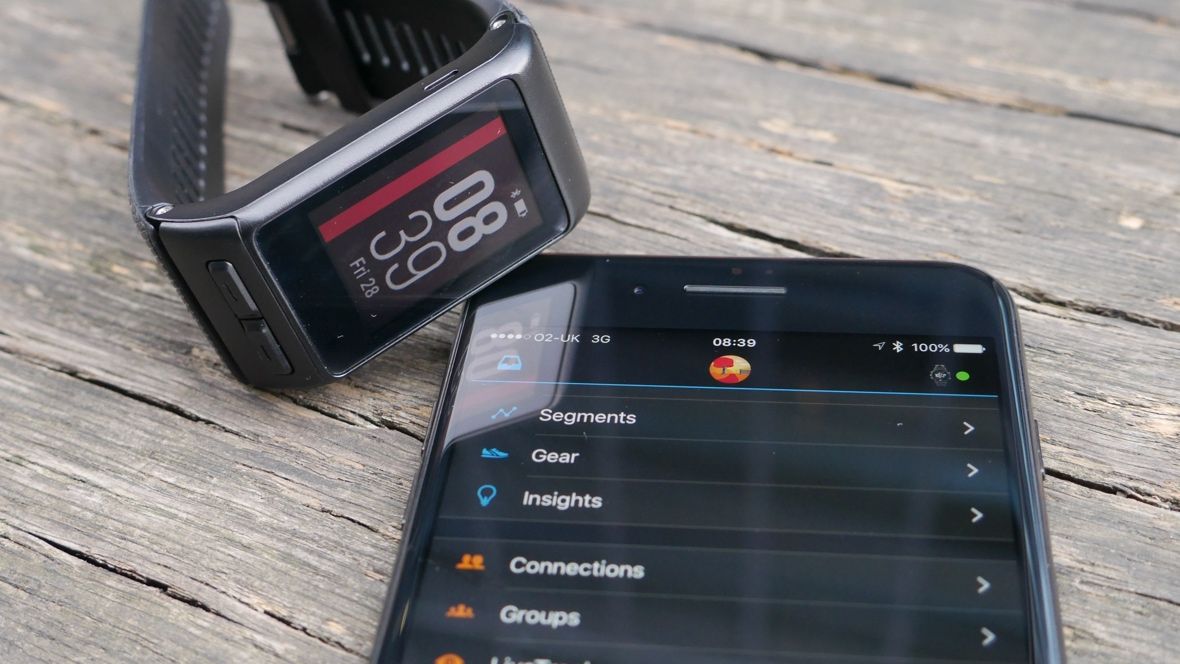
Что делать при отсутствии синхронизации или сбое в процессе:
1. Первое, что необходимо проверить при отсутствии синхронизации с мобильным приложением — включен ли Bluetooth на смартфоне. Для того чтобы исключить вопросы с Bluetooth, рекомендуем выключить и сразу же включить передачу данных по Bluetooth на телефоне. Естественно, часы или трекер Garmin должны быть в непосредственной близости от смартфона для возможности подключения.
2. Если проблема с синхронизацией не решена, закрываем и повторно активируем приложение на смартфоне. Часто помогает и перезагрузка смартфона.
3. Следующий совет по устранению неполадок, который на самом деле работает — это перезапуск умных часов или фитнес-трекера. Чтобы сделать это, достаточно нажать и удерживать кнопку питания. Для устройств без кнопки питания, нужно подключить их к USB-порту с помощью зарядного кабеля. Исключением станут трекеры Vivofit, поскольку они не могут быть выключены.
4. Последним вариантом будет удаление и новое добавление устройства Garmin в приложении Connect. Но пробовать это стоит только в крайнем случае, если остальные способы не принесли результата.
Надеемся, что один из описанных способов поможет при возникновении проблем с синхронизацией. Если же все эти действия не привели к необходимому результату, то остается обращение в службу поддержки компании Garmin.
Кстати, для устройств, приобретенных в нашем магазине, действует официальная гарантия на всей территории Российской Федерации, так что поддержка будет обеспечена силам дистрибьютора, компании АО «НАВИКОМ».
Понравилась статья?
Читайте еще массу полезной и интересной информации из мира носимой электроники!
Узнать больше о Garmin
Источник: wear-gadget
_________________




Информация о статусе сервера обновлена только что.

Что делать, если сайт недоступен?
Garmin.ru не работает сегодня июнь 2023?
Узнайте, работает ли Garmin.ru в нормальном режиме или есть проблемы сегодня
Статус Garmin.ru : возможные проблемы Почему?
Сообщить о сбое в соцсетях:
Garmin.ru сбои за последние 24 часа
Не работает Garmin.ru?
Не открывается, не грузится, не доступен, лежит или глючит?
Самые частые проблемы Garmin.ru
Форум пользователей Garmin.ru
Подсказки? Разочарования? Обсуждаем проблемы сервиса с другими посетителями сайта:
Чат с регистрацией
идентификация не требуется
комментарии с нецензурной лексикой и оскорблениями удаляются
Ludmila
•
17 дней назад
#
28 мая 2023
+
0
—
Не работает приложение, не находит часы, не синхронизируется информация..
Светлана
•
126 дней назад
#
8 февраля 2023
+
0
—
Не работает приложение на iOS. Постоянно сообщает,что вход не выполнен. попробуйте еще раз. при смене пароля — та же ошибка
Маргарита
•
131 дней назад
#
3 февраля 2023
+
0
—
ПРИЛОЖЕНИЕ НЕ РАБОТАЕТ
не коннектится с приложением ios
на часах запись тренировки есть, а в приложении или пусто, или вообще вылетает и нет возможности войти в ЛК
Дмитрий
•
131 дней назад
#
3 февраля 2023
+
0
—
Не работает приложение на iOS
Александр
•
137 дней назад
#
27 января 2023
+
0
—
25.01. на рыбалке GPSMAP 66ST вырубался через 1-1,5 мин. после включения. Дома вот пробую, все так же.
Алекс
•
138 дней назад
#
+
0
—
Garmin Connect стал работать только с VPN
Василий
•
139 дней назад
#
+
2
—
Перестал работать Garmin Connect без VPN, с VPN работает.
Виталий
•
139 дней назад
#
+
0
—
Не заходит в Garmin connect 
Гость
•
227 дней назад
#
+
0
—
★
☆
☆
☆
☆
Не обновляется навигатор
Дима
•
240 дней назад
#
+
-2
—
Не работает подкожный микрочип garmin с GPS отслежванием. Деньги за инъекцию чипа в шею прогорели.
Гость
•
266 дней назад
#
+
0
—
★
☆
☆
☆
☆
нет коннекта с Garmin connekt
Георгий
•
1017 дней назад
#
+
0
—
В приложении сообщение о работах по технологическому обслуживанию
Олег Васильевич
•
1046 дней назад
#
+
0
—
Не обеспечивают сервисом по обновлению приобретённых у них же карт.Через некоторый период времени на сайте garmin com в личном кабинете стирают/убирают информацию о купленных у них картах и № лицензионного ключа. Вы больше не сможете произвести обновление лицензионных карт.В garmin ru вам просто закрывают вход в личный кабинет на сайте (логин и пароль вводятся верно). На вопрос обеспечить вход — несут всякую ахинею, вход не открывают. Соответственно обновлений не получите! Переписка с техподдержкой бесполезна!
Лохотронят! Хотят, что бы их клиент ещё раз купил у них карты!
Не советую иметь дело с этими жуликами!
Вячеслав
•
1049 дней назад
#
+
0
—
Не работает уже несколько дней!!
Я могу вернуть деньги за часы?
Гость
•
1054 дней назад
#
+
0
—
Приложение всё ещё не работает
Татьяна
•
1055 дней назад
#
+
0
—
У меня только три дня приложение. Скажите, это часто бывает?
Iana
•
1055 дней назад
#
+
0
—
Приложение не работает 2 суток. Купили мужу часы и не можем активировать. Треш, прогнозов по восстановлению работы приложения нет…
Алексей Анатольевич Парфенов
•
1055 дней назад
#
+
0
—
Третий день не работает синхронизация. В приложении сообщение, что ведутся работы на сервере.
Анна
•
1055 дней назад
#
+
0
—
Более 24 пишет технический сбой Гармин…. это что- норма?????
Наталья
•
1055 дней назад
#
+
0
—
Обнаружила, что приложение не работает вчера вечером при попытке загрузить вечернюю тренировку. До сих пор ничего не работает(
Ната
•
1055 дней назад
#
+
0
—
Они вообще делают хоть что-то?! Какого черта я должна бегать со спортивными часами, но без спортивных часов??? Где какие-то официальные объяснения этого п***а и прогнозы светлого будущего, мля?!
Яра
•
1055 дней назад
#
+
0
—
Так это у всех сбой? Я думала только у меня. Началось вё после обновлеия версии
Маша
•
1055 дней назад
#
+
0
—
Ждём когда восстановят…думала за это время сервер в себя уже придёт точно
Госсть
•
1055 дней назад
#
+
0
—
С утра garmin connect пишет об техобслуживании. Позор, нельзя так
Александр
•
1055 дней назад
#
+
0
—
Вот так Гармин, за целый день, точнее за ночь не смогли решить технические проблемы… опять российские хакеры виноваты?
Сергей
•
1055 дней назад
#
+
0
—
Есть у кого-то информация, когда всё это будет работать? Что-то где-то пишут вообще?
Алексей
•
1055 дней назад
#
+
0
—
Приложение Гармин не синхронизируется с утра. Не обновляются данные. Пишет, что проводятся работы по техническом обслуживанию. Но больше похоже на сбой. Нигде нет никакой информации от Гармин по проблеме. Очень слабый сервис у них.
Игорь
•
1056 дней назад
#
+
0
—
Отвратительно! И это сервис премиального, можно сказать, класса фитнес часов?! От кого-кого, от garmin не ожидал, что будут проблемы с работой приложения. Начиная с утра никакая информация корректно в приложении не отображается, нельзя ввести данные по гидратации, единицы измерения некорректные отображаются в пустых формах. Пишет: «Техническое обслуживание серверов». Обновление приложения проблемы не решило.
Как можно на такое длительное время ложить сервера, если ты премиум сервис?!
Юля
•
1056 дней назад
#
+
0
—
Ничерта не работает уже 9й час
Наташа
•
1056 дней назад
#
+
0
—
Приложение не работает с утра. Пишет о «технических работах на сайте»
Андрей
•
1056 дней назад
#
+
0
—
Не работает приложение, пишет «работы на сервере»
Гость
•
1056 дней назад
#
+
0
—
Не возможно добавить потребленную воду через приложение — пишет, технические работы на серверах. Ну и лажа.
Яна
•
1092 дней назад
#
+
0
—
На циферблате forerunner 245 появился неизвестный значок, напоминающий # по виду. В верхнем левом углу. Не исчезает даже при выключении устройства. На работу вроде не влияет.
Александр
•
1136 дней назад
#
+
0
—
Пишет о сбое в работе серверов. Нельзя обновить карты